2020 OPEL CORSA F USB
[x] Cancel search: USBPage 34 of 107
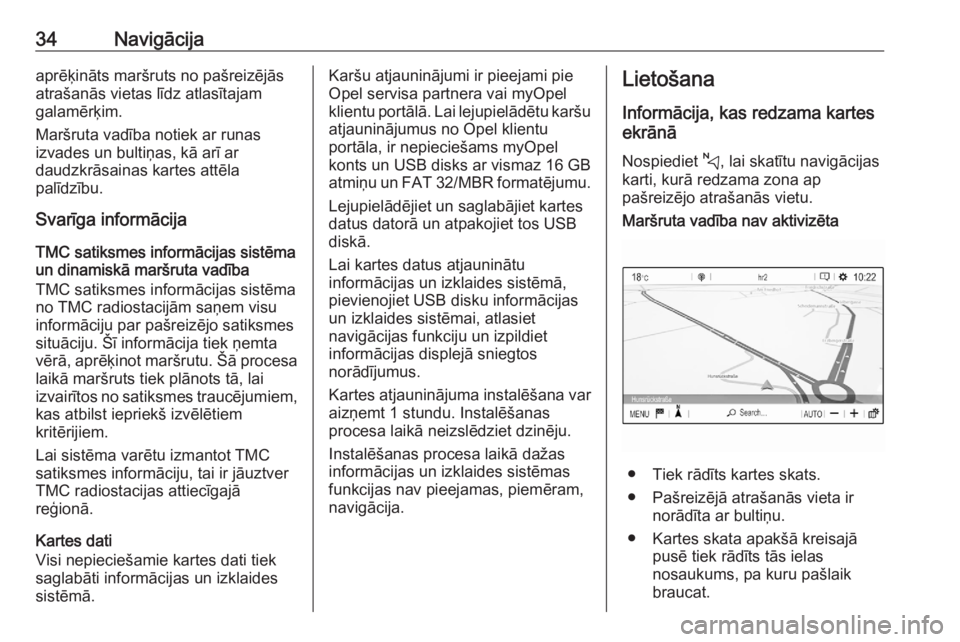
34Navigācijaaprēķināts maršruts no pašreizējās
atrašanās vietas līdz atlasītajam
galamērķim.
Maršruta vadība notiek ar runas
izvades un bultiņas, kā arī ar
daudzkrāsainas kartes attēla
palīdzību.
Svarīga informācija
TMC satiksmes informācijas sistēma
un dinamiskā maršruta vadība
TMC satiksmes informācijas sistēma
no TMC radiostacijām saņem visu informāciju par pašreizējo satiksmes
situāciju. Šī informācija tiek ņemta
vērā, aprēķinot maršrutu. Šā procesa
laikā maršruts tiek plānots tā, lai
izvairītos no satiksmes traucējumiem, kas atbilst iepriekš izvēlētiem
kritērijiem.
Lai sistēma varētu izmantot TMC
satiksmes informāciju, tai ir jāuztver
TMC radiostacijas attiecīgajā
reģionā.
Kartes dati
Visi nepieciešamie kartes dati tiek
saglabāti informācijas un izklaides
sistēmā.Karšu atjauninājumi ir pieejami pie
Opel servisa partnera vai myOpel
klientu portālā. Lai lejupielādētu karšu atjauninājumus no Opel klientu
portāla, ir nepieciešams myOpel
konts un USB disks ar vismaz 16 GB
atmiņu un FAT 32/MBR formatējumu.
Lejupielādējiet un saglabājiet kartes
datus datorā un atpakojiet tos USB
diskā.
Lai kartes datus atjauninātu
informācijas un izklaides sistēmā,
pievienojiet USB disku informācijas
un izklaides sistēmai, atlasiet
navigācijas funkciju un izpildiet
informācijas displejā sniegtos
norādījumus.
Kartes atjauninājuma instalēšana var aizņemt 1 stundu. Instalēšanas
procesa laikā neizslēdziet dzinēju.
Instalēšanas procesa laikā dažas
informācijas un izklaides sistēmas funkcijas nav pieejamas, piemēram,
navigācija.Lietošana
Informācija, kas redzama kartes
ekrānā
Nospiediet c, lai skatītu navigācijas
karti, kurā redzama zona ap
pašreizējo atrašanās vietu.Maršruta vadība nav aktivizēta
● Tiek rādīts kartes skats.
● Pašreizējā atrašanās vieta ir norādīta ar bultiņu.
● Kartes skata apakšā kreisajā pusē tiek rādīts tās ielas
nosaukums, pa kuru pašlaik
braucat.
Page 49 of 107

Telefons49aizliegta, kad mobilais tālrunis
rada traucējumus vai kad tā
lietošana var būt bīstama.
Bluetooth
Telefona funkciju ir sertificējusi
organizācija Bluetooth Special
Interest Group (SIG).
Papildu informāciju par šo
specifikāciju atradīsiet interneta
vietnē http://www.bluetooth.com.
Bluetooth savienojums Bluetooth ir raidierīču standarts
bezvadu savienojuma izveidei,
piemēram, ar mobilajiem telefoniem,
viedtālruņiem vai citām ierīcēm.
Ierīces savienošana pārī
Savienojot ierīces pārī, notiek PIN
kodu apmaiņa starp Bluetooth ierīci
un informācijas un izklaides sistēmu
un Bluetooth ierīces pievienošana
informācijas un izklaides sistēmai.
Svarīga informācija ● Vienlaikus informācijas un izklaides sistēmai var pievienot
divas ar to pārī savienotas
Bluetooth ierīces. Viena ierīce var būt brīvroku režīmā, bet otra
audio straumēšanas režīmā;
skatiet tālāk Bluetooth profila
iestatījumu aprakstu.
Tomēr divas ierīces nevar
vienlaikus lietot brīvroku režīmā.
● Savienošana pārī jāveic tikai vienreiz, izņemot gadījumus, kad
ierīce tiek izdzēsta no pārī
savienoto ierīču saraksta. Ja
iepriekš ir bijis izveidots
savienojums ar attiecīgo ierīci,
informācijas un izklaides sistēma automātiski izveido savienojumu.
● Bluetooth savienojuma lietošana būtiski tērē ierīces akumulatora
enerģiju. Tādēļ pievienojiet ierīci
USB portam, lai veiktu tās uzlādi.
Jaunas ierīces savienošana pārī 1. Aktivizējiet Bluetooth ierīces Bluetooth funkciju. Lai saņemtu
plašāku informāciju, lūdzu, skatiet Bluetooth ierīces lietošanas
instrukciju.
2. Ja kāda cita Bluetooth ierīce jau ir
pievienota:Nospiediet a, atlasiet OPTIONS
(OPCIJAS) , atlasiet Bluetooth
connection (Bluetooth
savienojums) un pēc tam
pieskarieties * Search (Meklēt) .
Ja pašlaik neviena Bluetooth
ierīce nav pievienota:
Nospiediet a un pēc tam
pieskarieties Bluetooth search
(Bluetooth meklēšana) .
Tiek veikta visu tuvumā pieejamo Bluetooth ierīču meklēšana.
3. Parādītajā sarakstā atlasiet Bluetooth ierīci, kuru vēlaties
savienot pārī.
4. Apstipriniet pāra izveidi: ● Ja tiek atbalstīta SSP (secure
simple pairing — droša un
vienkārša pāra izveide):
Apstipriniet informācijas un
izklaides sistēmā un
Bluetooth ierīcē redzamos
ziņojumus.
● Ja SSP (secure simple pairing — droša un vienkāršapāra izveide) netiek
atbalstīta:
Page 52 of 107

52TelefonsKontaktinformācijas meklēšana
Kontaktpersonas tiek kārtotas pēc
vārda vai uzvārda. Lai mainītu secību,
pieskarieties <.
Lai ritinātu sarakstu, ritjoslā
pieskarieties burtam, S vai R.
Lai meklētu kontaktinformāciju ar
tastatūru, pieskarieties Search
(Meklēt) .Kontaktinformācijas modificēšana vai
dzēšana
Atlasiet - blakus kontaktinformācijas
ierakstam un pēc tam atlasiet
vajadzīgo opciju.
Ja vēlaties kontaktinformācijai
pievienot fotoattēlu:Pievienojiet USB portam 3 29 USB
ierīci, kurā ir saglabāts vajadzīgais
fotoattēls, pieskarieties fotoattēla
rāmītim un pēc tam atlasiet vajadzīgo fotoattēlu.
Apstipriniet atlasi, lai lejupielādētu
atlasīto fotoattēlu sistēmā.
Zvanu vēstures lietošana
Visi saņemtie, veiktie un neatbildētie
zvani tiek reģistrēti.
Atlasiet Calls (Zvani) un pēc tam
atlasiet vajadzīgo sarakstu.
Atlasiet vajadzīgo saraksta ierakstu,
lai sāktu zvanu.
Ienākošais telefona zvans Ja ienākošā zvana laikā ir ieslēgts
audio režīms, piemēram, radio vai
USB režīms, skaņas avots apklust un
atsāk skanēt tikai pēc zvana
pabeigšanas.
Parādās ziņojums ar zvanītāja
telefona numuru vai vārdu.
Lai atbildētu uz zvanu, pieskarieties
w .
Lai noraidītu uz zvanu, pieskarieties
@ .
Lai aizturētu zvanu, pieskarieties 5.
Lai atsāktu zvanu, pieskarieties 4.
Notiekoša zvana laikā tiek rādīta tālāk
redzamā izvēlne.
Page 57 of 107

57KKartes ........................................... 34
Konfidencialitātes iestatījumi ........20
Kontaktinformācija ..................38, 50
L Laiks pielāgot...................................... 20
Lietošana .................... 12, 24, 34, 46
Bluetooth ................................... 29
Izvēlne ....................................... 16
Navigācijas sistēma ..................34
Radio ......................................... 24
Telefons .................................... 50
USB ........................................... 29
M Mainīt displeja valodu ...................20
Maršruta vadība ........................... 42
Mobilie telefoni un personālo radiosakaru ierīces (CB radio) .. 53
N Navigācija Brauciens ar ceļa punktiem .......38
Galamērķa ievade .....................38
Kartes atjaunināšana ................33
Kartes skats .............................. 34
Kontaktinformācija..................... 38
Manipulācijas ar karti ................34
Maršruta vadība ........................42Nesenie galamērķi ....................38
Pagriezienu saraksts .................42
Pašreizējā atrašanās vieta ........34
Satiksmes incidenti ...................42
TMC stacijas ....................... 33, 42
Navigācijas sistēmas aktivizēšana 34
O
Objekti .......................................... 38
P Pagriezienu saraksts ....................42
Pamatfunkcijas ............................. 16
Personīgie iestatījumi.................... 20
Pielāgot laiku un datumu ..............20
Pieskāriena pīkstiena skaļums .....20
Profila iestatījumi .......................... 20
R
Radio Aktivizēšana .............................. 24
DAB konfigurēšana ...................27
DAB paziņojumi......................... 27
Digitālā audio apraide (DAB) ....27
Iestatītās radiostacijas ...............24
Lietošana................................... 24
Pārslēgšanās starp viļņu
diapazoniem .............................. 24
Radio datu sistēma (RDS) ........26
Radiostaciju atskaņošana .........24
Radiostaciju noskaņošana ........24Radiostaciju saglabāšana .........24
RDS konfigurācija .....................26
Reģionāli ................................... 26
Reģionalizācija .......................... 26
Staciju meklēšana .....................24
Radio aktivizēšana .......................24
Radio datu sistēma ......................26
Radiostaciju atskaņošana ............24
Radiostaciju saglabāšana ............24
RDS .............................................. 26
Reģionāli....................................... 26
Reģionalizācija ............................. 26
Runas atpazīšana .........................45
Runas izvades skaļums ................20
Rūpnīcas noklusējuma iestatījumi 20
S Satiksmes incidenti .......................42
Savienošana pārī ..........................49
Sistēmas iestatījumi ......................20
Skaļuma iestatījumi....................... 20
Skaļuma regulators....................... 19
Skaļums Ātrumu kompensējoša
skaļuma regulēšana ..................20
Automātiskā skaļuma
regulēšana ................................ 20
Pieskāriena pīkstiena skaļums ..20
Runas izvade ............................ 20
Skaļuma regulēšana .................12
Page 58 of 107

58Skaņas izslēgšanas funkcija.....12
Zvana signāla skaļums.............. 20
Skaņas izslēgšana (mute) ............12
Skaņas tembra iestatījumi ............19
T Tālruņu katalogs ........................... 50
Telefona aktivizēšana ...................50
Telefona projekcija .......................32
Telefons Bluetooth ................................... 48
Bluetooth savienojums ..............49
Funkcijas, kas pieejamas
telefonsarunas laikā ..................50
Ienākošais zvans....................... 50
Kontaktinformācija..................... 50
Numura ievadīšana ...................50
Tālruņu katalogs........................ 50
Telefona galvenā izvēlne ..........50
Vispārēja informācija .................48
Zvanu vēsture ........................... 50
TMC stacijas ................................. 33
U USB Ierīces pievienošana .................29
USB attēlu izvēlne .....................31
USB audio izvēlne .....................30
Vispārēja informācija .................29
USB attēla aktivizēšana................ 31
USB audio aktivizēšana ...............30V
Vadība Ārējās ierīces............................. 29
Izvēlne ....................................... 16
Navigācijas sistēma ..................34
Radio ......................................... 24
Telefons .................................... 50
Vadības elementi Informācijas un izklaides sistēma 8
Stūre............................................ 8
Vadības elementu pārskats ............8
Viedtālrunis ................................... 29
Telefona projekcija ....................32
Viedtālruņa lietojumprogrammu lietošana .................................... 32
Viļņu diapazona atlasīšana ...........24
Vispārēja informācija ........33, 45, 48
Bluetooth ................................... 29
DAB ........................................... 27
Informācijas un izklaides sistēma 6
Navigācija.................................. 33
Telefons .................................... 48
USB ........................................... 29
Viedtālruņa
lietojumprogrammas.................. 29
Vispārīga informācija ....................29
Z
Zvana signāls ............................... 50
Zvana signāla skaļums.............. 20Zvanīt Funkcijas, kas pieejamas
telefonsarunas laikā ..................50
Ienākošais zvans....................... 50
Telefona zvana sākšana ...........50
Zvana signāls ............................ 50
Zvanu vēsture ............................... 50
Page 63 of 107

Ievads631).......................................... 64
Ja izslēgts: ieslēgt / izslēgt
Ja ieslēgts: izslēgt
sistēmas skaņu
Pagriezt: regulēt skaļumu
2 Informācijas displejs
Sākuma izvēlni var atvērt,
pieskaroties ekrānam ar
3 pirkstiem
3 h
Atvērt klimata izvēlni, ja tā
ir pieejama, skatiet
īpašnieka rokasgrāmatu
4 c
Rādīt navigācijas lietotni,
kad ir aktīva telefona
projicēšanas izvēlne .............79
5 b
Atvērt audio izvēlni:
Radio ..................................... 73
Ārējās ierīces (USB,
Bluetooth) .............................. 776 a
Atvērt telefona izvēlni ............85
Rādīt telefona projekcijas
ekrānu, kad ir aktīva
telefona projekcija .................79
7 d
Atvērt attēla funkciju izvēlni ..78
8 _
Atvērt automašīnas
iestatījumu izvēlni, skatiet
īpašnieka rokasgrāmatuVadības elementi uz stūres rata
1 SRC (avots)
Atlasīt audio avotu,
apstiprināt atlasi ar A.......... 64
Nospiežot ilgi: izslēgt
sistēmas skaņu
2 c / d
Atlasīt nākamo/iepriekšējo
iestatīto radiostaciju, kad ir aktīvs radio ............................ 73
vai atlasīt nākamo/
iepriekšējo celiņu/attēlu,
kad ir aktīvas ārējās ierīces ...77
Page 64 of 107

64Ievadsvai atlasīt nākamo/
iepriekšējo ierakstu staciju
sarakstā, multivides
sarakstā, zvanu/
kontaktinformācijas
sarakstā, kad darbība ir
sākta ar vadības
elementiem uz stūres
Apstiprināt atlasi ar A
3 A
Apstiprināt atlasīto vienumu
vai atvērt staciju sarakstu,
multivides sarakstu
4 e
Skaņas izslēgšanas
funkcijas aktivizēšana /
deaktivizēšana ......................64
5 Y / Z
Pagriežot uz augšu/uz
leju: palielināt/samazināt
skaļumu
6 6
Nospiežot īsi: atbildēt uz
ienākošu zvanuNospiežot ilgi: noraidīt
ienākošu zvanu, pabeigt
sarunu ................................... 85
vai atvērt zvanu/
kontaktinformācijas
sarakstu ................................ 85
Ja ir aktīvs telefona zvans:
atvērt notiekošā zvana izvēlni
7 Y
Nospiežot īsi: aktivizēt
iegulto runas atpazīšanu
Nospiežot ilgi: aktivizēt
runas atpazīšanu sistēmā
Apple CarPlay™ vai
Android™ Auto, ja tālrunis
ir pievienots USB portam ......81Lietošana
Vadības elementi Informācijas un izklaides sistēmu
vada, izmantojot funkciju taustiņus,
skārienekrānu un displejā rādītās
izvēlnes.
Ir iespējams izvēlēties starp vadību ar:
● informācijas un izklaides sistēmas vadības paneli 3 62.
● skārienekrānu 3 67.
● audio vadības elementiem, kas atrodas uz stūres 3 62.
● runas atpazīšana 3 80.
Informācijas un izklaides
sistēmas ieslēgšana vai
izslēgšana
Nospiediet ). Pēc ieslēgšanas tiek
aktivizēts pēdējais izmantotais
informācijas vai izklaides avots.
Piezīme
Dažas informācijas un izklaides
sistēmas funkcijas ir pieejamas, tikai ja ir ieslēgta aizdedze vai darbojas
dzinējs.
Page 77 of 107
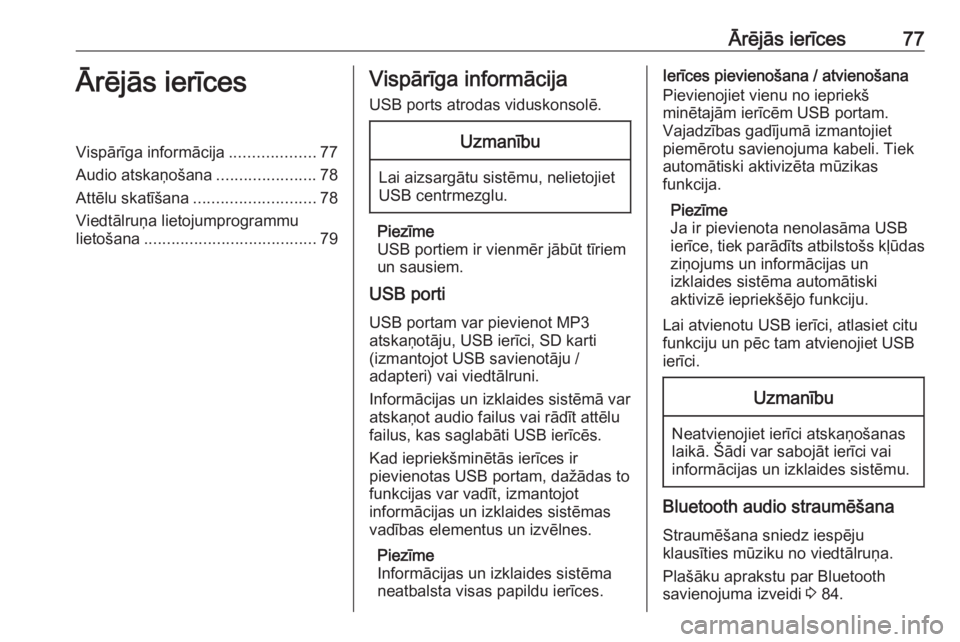
Ārējās ierīces77Ārējās ierīcesVispārīga informācija...................77
Audio atskaņošana ......................78
Attēlu skatīšana ........................... 78
Viedtālruņa lietojumprogrammu lietošana ...................................... 79Vispārīga informācija
USB ports atrodas viduskonsolē.Uzmanību
Lai aizsargātu sistēmu, nelietojiet
USB centrmezglu.
Piezīme
USB portiem ir vienmēr jābūt tīriem
un sausiem.
USB porti
USB portam var pievienot MP3
atskaņotāju, USB ierīci, SD karti
(izmantojot USB savienotāju /
adapteri) vai viedtālruni.
Informācijas un izklaides sistēmā var
atskaņot audio failus vai rādīt attēlu
failus, kas saglabāti USB ierīcēs.
Kad iepriekšminētās ierīces ir
pievienotas USB portam, dažādas to
funkcijas var vadīt, izmantojot
informācijas un izklaides sistēmas vadības elementus un izvēlnes.
Piezīme
Informācijas un izklaides sistēma neatbalsta visas papildu ierīces.
Ierīces pievienošana / atvienošana
Pievienojiet vienu no iepriekš
minētajām ierīcēm USB portam.
Vajadzības gadījumā izmantojiet
piemērotu savienojuma kabeli. Tiek
automātiski aktivizēta mūzikas
funkcija.
Piezīme
Ja ir pievienota nenolasāma USB
ierīce, tiek parādīts atbilstošs kļūdas
ziņojums un informācijas un
izklaides sistēma automātiski
aktivizē iepriekšējo funkciju.
Lai atvienotu USB ierīci, atlasiet citu
funkciju un pēc tam atvienojiet USB
ierīci.Uzmanību
Neatvienojiet ierīci atskaņošanas
laikā. Šādi var sabojāt ierīci vai
informācijas un izklaides sistēmu.
Bluetooth audio straumēšana
Straumēšana sniedz iespēju
klausīties mūziku no viedtālruņa.
Plašāku aprakstu par Bluetooth
savienojuma izveidi 3 84.